Druckmedien und Fächer
In diesem Kapitel erfahren Sie, wie Sie Druckmedien in Ihr Gerät einlegen.
|
|
|
|
|
|
|
|
Wenn Sie feuergefährliche Druckmedien verwenden oder falls Sie anderes Material im Drucker zurücklassen, kann das zur Überhitzung des Gerätes führen, und es kann dann sogar Brandgefahr bestehen. |
Zur Änderung des Formats müssen die Papierführungen angepasst werden.
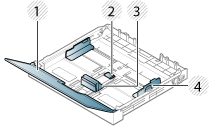
|
|
|
|
|
|
Falls die Papierführungen nicht ordnungsgemäß angepasst sind, kann das Papier falsch erfasst werden, das Papier schief bedruckt oder ein Papierstau eintreten. |
|
|
|
|
Die Abbildungen in diesem Benutzerhandbuch können je nach Optionen und Modell von Ihrem Gerät abweichen. Ermitteln Sie Ihren Gerätetyp (siehe Vorderansicht). |
-
Ziehen Sie das Papierfach heraus (siehe Papierfach-Übersicht).
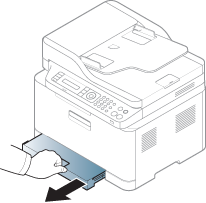
-
Öffnen Sie die Papierfach-Abdeckung.
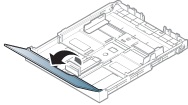
-
Drücken Sie auf die Verriegelung der Führung des Papierfachs, um sie zu lösen, und ziehen Sie das Papierfach manuell heraus. Passen Sie dann die Führungen an die Papierlänge und -breite an.
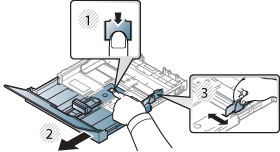
-
Fächern und biegen Sie die Kanten des Papierstapels, um die Blätter vor dem Einlegen voneinander zu trennen.
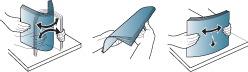
-
Legen Sie das Papier mit der zu bedruckenden Seite nach oben ein.

Ist das Papier kleiner als das Format A4, drücken und entriegeln Sie die Führungssperre im Fach und schieben dann das Fach von Hand hinein. Passen Sie dann die Führungen an die Papierlänge und -breite an.
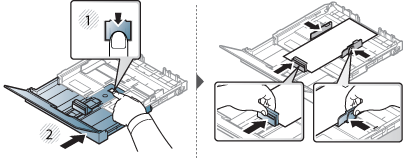
Ist das Papier größer als das Format US-Letter, drücken und entriegeln Sie die Führungssperre im Fach und ziehen dann das Fach von Hand heraus. Passen Sie dann die Führungen an die Papierlänge und -breite an.
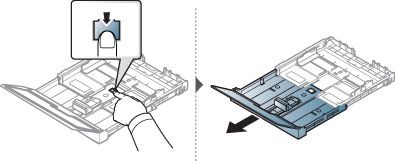
![[Anmerkung]](../../common/icon_note.png)
-
Schieben Sie die Papierführung nicht so dicht an die Medien heran, damit diese sich nicht wölben.
-
Verwenden Sie kein Papier, bei dem die führende Kante gewellt ist. Das könnte zu einem Papierstau führen oder es könnte zerknittert werden.
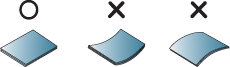
-
Wenn Sie die Papierführung für die Breite nicht einstellen, kann ein Papierstau entstehen.

-
-
Drücken Sie die Papierbreitenführung zusammen und schieben Sie sie bis zum Ende des Papierstapels, ohne dass dieser sich wölbt.
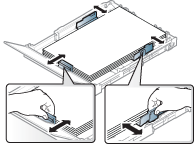
-
Schließen Sie die Papierabdeckung.
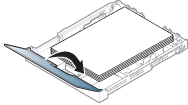
-
Setzen Sie das Papierfach ein.

-
Wenn Sie ein Dokument drucken, legen Sie den Papiertyp und das Papierformat für das Fach fest (siehe Einstellen von Papierformat und Papiertyp).
Die Standardeinstellung für das Papierformat des Papierfachs ist je nach Land A4 oder US-Letter. Um die Einstellung zu ändern, müssen Sie den Hebel und die Papierbreitenführung entsprechend verschieben.
-
Ziehen Sie das Papierfach aus dem Gerät. Öffnen Sie die Papierabdeckung und entfernen Sie ggf. Papier aus dem Papierfach.
-
Wenn Sie die Größe in US-Letter ändern möchten, halten Sie den Hebel an der Rückseite des Papierfachs und drehen Sie ihn im Uhrzeigersinn.
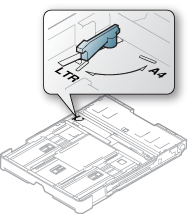
-
Drücken Sie die Papierbreitenführung zusammen und schieben Sie sie an die Kante des Hebels.
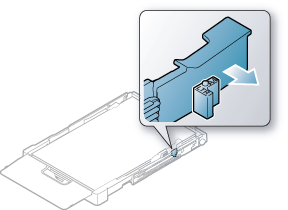
|
|
|
|
Wenn Sie die Größe in DIN A4 ändern möchten, verschieben Sie die Papierbreitenführung zunächst nach links und drehen Sie dann den Hebel gegen den Uhrzeigersinn. Wenn Sie zu viel Kraft auf den Hebel ausüben, könnte das Papierfach beschädigt werden. |
|
|
|
|
In der nachfolgenden Tabelle sind für das Papierfach die jeweils unterstützten speziellen Druckmedien aufgeführt.
Bei Gerät und Treiber müssen dieselbe Papierart festgelegt sein, damit beim Drucken kein Fehler auftritt.
|
|
|
|
Die beim Gerät und Druckertreiber eingestellte Papierart sollte dem tatsächlich eingelegten Papier entsprechen, sonst könnten Fehler auftreten.
|
Für Informationen zu Papiergewichten siehe Technische Daten der Druckmedien .
(●: unterstützt)
Verwenden Sie nur für Laserdrucker vorgesehene Etiketten, um Beschädigungen des Geräts zu vermeiden.
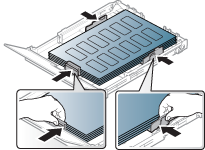
-
Beachten Sie bei der Auswahl von Etiketten folgende Faktoren:
-
Klebstoff: Muss der Fixiertemperatur des Geräts von etwa 170 ℃ standhalten.
-
Anordnung: Verwenden Sie nur Etiketten, die ohne Zwischenräume auf dem Bogen angebracht sind. Sind Zwischenräume zwischen den einzelnen Etiketten vorhanden, können sich Etiketten lösen und schwer wiegende Papierstaus verursachen.
-
Gewellte Seiten: Müssen flach aufliegen und die Wölbung in einer Richtung darf maximal 13 mm betragen.
-
Zustand: Verwenden Sie keine Etiketten, die zerknittert sind, Blasen oder andere Anzeichen aufweisen, dass sie bereits abgelöst wurden.
-
-
Vergewissern Sie sich, dass zwischen den Etiketten kein Klebematerial frei liegt. Frei liegender Klebstoff kann dazu führen, dass sich Etiketten beim Drucken lösen und Papierstaus entstehen. Außerdem können dadurch Druckerkomponenten beschädigt werden.
-
Lassen Sie jeden Etikettenbogen nur einmal durch das Gerät laufen. Das Klebematerial ist nur für den einmaligen Gebrauch im Gerät konzipiert.
-
Verwenden Sie keine Etiketten, die sich bereits vom Schutzpapier ablösen, zerknittert sind, Blasen aufweisen oder anderweitig beschädigt sind.
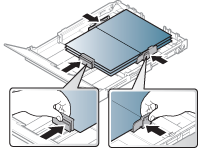
-
Stellen Sie in der Anwendungssoftware Ränder von mindestens 6,4 mm zu den Kanten des Druckmaterials ein.
Vorbedrucktes Papier mit der bedruckten Seite nach oben und mit einer glatten Kante des Papiers nach vorne einlegen. Sollte es beim Papiereinzug Probleme geben, drehen Sie das Papier um. Beachten Sie bitte, dass die Druckqualität nicht garantiert werden kann.
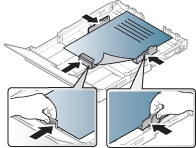
-
Muss mit hitzebeständiger Tinte gedruckt sein, die nicht schmilzt, verdampft oder gefährliche Stoffe abgibt, wenn sie der Fixiertemperatur (ca. 170 °C) des Geräts für 0,1 Sekunden ausgesetzt ist.
-
Die Tinte auf vorbedrucktem Papier darf nicht brennbar sein und darf keine Schäden an den Druckwalzen verursachen.
-
Stellen Sie sicher, dass die Tinte auf dem vorbedruckten Papier trocken ist, bevor Sie das Papier einlegen. Während des Fixierens kann sich feuchte Druckfarbe vom Vordruck lösen und dadurch die Druckqualität mindern.
Stellen Sie nach dem Einlegen des Papiers in den Papierschacht mit Hilfe der Tasten auf dem Bedienfeld das Papierformat und den Papiertyp ein.
|
|
|
|
Die beim Gerät und Druckertreiber eingestellte Papierart sollte dem tatsächlich eingelegten Papier entsprechen, sonst könnten Fehler auftreten.
|
-
Auf dem Bedienfeld die Taste
 () drücken.
() drücken. -
Wählen Sie > > oder .
-
Wählen Sie das gewünschte Papierfach und die gewünschte Option.
-
Drücken Sie , um die Auswahl zu speichern.
-
Drücken Sie
 (), um in den Bereitschaftsmodus zurückzukehren.
(), um in den Bereitschaftsmodus zurückzukehren.
|
|
|
|
|
|
|
|
Wenn Sie viele Seiten nacheinander drucken, wird die Oberfläche des Ausgabefachs unter Umständen heiß. Achten Sie darauf, dass Sie die Oberfläche nicht berühren und Kinder nicht in deren Reichweite lassen. |
Dann werden die bedruckten Blätter auf der Ausgabehalterung gestapelt, und auch die Ausrichtung der Seiten wird unterstützt. Der Drucker sendet Druckergebnisse standardmäßig an das Ausgabefach.

|
|
|
|
Die Abbildungen in diesem Benutzerhandbuch können je nach Optionen und Modell von Ihrem Gerät abweichen. Ermitteln Sie Ihren Gerätetyp (siehe Vorderansicht). |
-
Legen Sie kein Papier ein, dessen Format kleiner als 142 × 148 mm oder größer als 216 × 356 mm ist.
-
Legen Sie nicht die folgenden Papierarten ein, da dies zu Papierstaus, einer schlechten Druckqualität oder einer Beschädigung des Geräts führen kann:
-
Kohlepapier oder Papier mit Kohle-Rückseite
-
Beschichtetes Papier
-
Florpostpapier oder dünnes Papier
-
Gefaltetes oder geknicktes Papier
-
Gewelltes oder gerolltes Papier
-
Zerrissenes Papier
-
-
Entfernen Sie vor dem Einlegen sämtliche Heft- und Büroklammern.
-
Stellen Sie vor dem Einlegen sicher, dass Klebstoff, Tinte oder Korrekturflüssigkeit auf dem Papier vollständig getrocknet ist.
-
Legen Sie keine Vorlagen unterschiedlicher Formate oder Stärke ein.
-
Legen Sie keine Broschüren, Prospekte, Folien oder Vorlagen mit anderen ungewöhnlichen Eigenschaften ein.
Um eine Vorlage zu kopieren, zu scannen oder zu faxen, können Sie diese auf das Vorlagenglas legen oder in den Vorlageneinzug.
|
|
|
|
Die Abbildungen in diesem Benutzerhandbuch können je nach Optionen und Modell von Ihrem Gerät abweichen. Ermitteln Sie Ihren Gerätetyp (siehe Vorderansicht). |
Auf das Vorlagenglas
Über das Vorlagenglas können Sie Vorlagen kopieren oder scannen. Sie können insbesondere für farbige oder Graustufenbilder die beste Scanqualität erreichen. Achten Sie darauf, dass sich kein Blatt im Vorlageneinzug befindet. Befinden sich im Vorlageneinzug Blätter, erhalten diese Priorität gegenüber der Vorlage auf dem Vorlagenglas.
-
Heben Sie die Scannerabdeckung zum Öffnen an.

-
Legen Sie die Vorlage mit der Druckseite nach unten auf das Vorlagenglas. Richten Sie die Vorlage an der Passführung an der oberen linken Ecke des Glases aus.
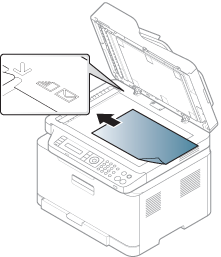
-
Schließen Sie die Scannerabdeckung.
|
|
|
|
|
|
|
|
In den Vorlageneinzug
-
Fächern und biegen Sie die Kanten des Papierstapels, um das Papier vor dem Einlegen voneinander zu trennen.
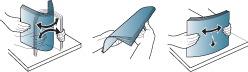
-
Legen Sie die Vorlage mit der bedruckten Seite nach oben in den Vorlageneinzug. Stellen Sie sicher, dass die Unterseite des Vorlagenstapels mit dem Papierformat übereinstimmt, das auf dem Papiereinzug eingestellt ist.

-
Passen Sie die Führungen des Vorlageneinzugs an das Papierformat an.
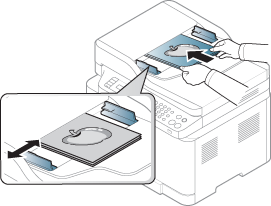
|
|
|
|
Staub auf dem Glas des Vorlageneinzugs kann zu schwarzen Punkten auf dem Ausdruck führen. Achten Sie stets darauf, dass das Glas sauber ist (siehe Reinigen des Gerätes). |